Vsebina
- splošni pojmi o shranjevanju v oblaku in priporočenih predhodnih transakcijah z datotekami
- Kako poslati datoteko v oblak Mile Cloud.Ru: najpreprostejša metoda
- Kako poslati datoteke v oblak Mail.Ru: alternativna metoda
- Dejavnosti s shranjevanjem v Googlovem pogonu
- Pošiljanje datotek v Yandex.Disk"
- Uporaba storitve OneDrive
- Sinhronizacija s storitvijo Dropbox
- Ukrepi v mobilnih sistemih
Sodobne tehnologije v oblaku, ki se uporabljajo pri organizaciji shranjevanja datotek na daljavo, uporabnikom računalniških in mobilnih sistemov omogočajo, da znatno prihranijo prostor na svojih napravah za shranjevanje podatkov, saj pomembne datoteke in imenike namestijo neposredno na strežnike podjetij, ki zagotavljajo takšne storitve, pri čemer se prenesene informacije v celoti ohranijo, po potrebi pa se do njih hitro dostopa. Kako pošljete datoteko v oblak. Najprej pa opišimo glavne priljubljene storitve in nekaj splošnih nasveti za izvajanje Predhodni postopki v fazi pred prenosom.
splošni pojmi o shranjevanju v oblaku in priporočenih predhodnih transakcijah z datotekami
Pred opisom razpoložljivih metod za nalaganje datotek in map v shrambo v oblaku si na kratko oglejte nekatere posebnosti pri uporabi te shrambe. Storitve, ki vsem registriranim uporabnikom brez izjeme zagotavljajo določeno količino razpoložljivega prostora na disku za prenos in shranjevanje vseh vrst informacij, je mogoče najti danes. Vzemimo najbolj priljubljene - shranjevanje v oblaku iz storitve Mail.Ru, Google in Yandex, posebej se bomo osredotočili na uporabo storitev OneDrive in Dropbox ter preučili splošne ukrepe, ki jih je treba sprejeti na mobilnih napravah z operacijskima sistemoma Android in iOS.
Prvi pogoj za uporabo takšnih storitev je, da se morate najprej registrirati pri njih. To je potrebno le, če nameravate datoteke v oblak naložiti sami. Za dostop do naloženih elementov drugih uporabnikov se vam običajno ni treba registrirati (razen če dokumente delite med aplikacijami v oblaku, kot je Google Docs).
Ko razmišljate, kako poslati datoteko v oblak, ne smete pozabiti na omejitve samih storitev. Predvsem gre za prostor, ki je na voljo. Google Drive na primer zagotavlja približno 15 GB, Yandex.Disk (ne smemo ga zamenjati z Yandex.Oblak) - 10 GB, pošta.Ru - 100 GB itd.д. Seveda lahko z nekaj dodatnimi promocijskimi ponudbami in preprostimi manipulacijami za aktivno uporabo orodij v oblaku ali po plačilu povečate velikost. V vsakem primeru pa se morate že na začetku ravnati po izvirnem brezplačnem maksimumu.
Prav tako morate upoštevajte omejitve velikosti datotek za prenos. Na primer, pri Yandexu lahko naenkrat naložite vsaj 50 GB (če imate na voljo prostor), pri Pošti.Ru, naenkrat lahko naložite do 2 GB. Zato je priporočljivo, da velike datoteke pred pošiljanjem vnaprej arhivirate z največjim možnim stiskanjem. WinRAR in 7-Zip podpirata te načine pakiranja. Vendar ne bodite preveč navdušeni, saj ne boste mogli smiselno stiskati zvočnih ali video datotek.

Če želite zmanjšati velikost arhivov, ki jih pošiljate v oblak, jih lahko razdelite na. S tem obidete omejitve zmogljivosti in povečate hitrost prenosa za vsak element.
Kako poslati datoteko v oblak Mile Cloud.Ru: najpreprostejša metoda
Toda vrnimo se k zadevnim operacijam. Kot prvi primer si oglejmo, kaj storiti v storitvi v oblaku Mail.Ru. Tu se morate le prijaviti v e-pošto z registriranim uporabniškim imenom in geslom, nato pa klikniti puščico navzdol na hiperpovezavi "Vsi projekti" v glavni navigacijski vrstici in s seznama, ki se odpre, izbrati "Oblak" (neposredno povezavo do oblaka lahko vnesete tudi neposredno v naslovno vrstico.pošta.ru).

Ko to storite, kliknite gumb za prenos in izberite datoteke, ki jih želite prenesti. Okno vas bo opozorilo na omejitev prenosa 2Gb, vendar jo lahko prek povezave odpravite. V primeru običajnega nalaganja se bodo datoteke po izbiri samodejno "napolnile", po nalaganju datotek na strežnik pa lahko uporabite gumb za prejem povezave, da jih hitro pošljete prejemnikom ali objavite v družabnih omrežjih.
Kako poslati datoteke v oblak Mail.Ru: alternativna metoda
Obstaja še ena, prav tako zanimiva tehnika, ki vključuje združevanje več datotek v skupine (v preteklosti je bilo treba predmete nalagati po enega naenkrat).

Datoteko lahko pošljete v aplikacijo Mail.Ru oblaku (ali več hkrati) lahko nastavite dostop, ko ustvarite nov imenik, v katerem se bodo nahajali predmeti, ki jih želite naložiti. Uporabnike lahko izberete sami (v ta namen je na voljo spustni seznam). Zdaj lahko mapo napolnite z datotekami in namesto vsake datoteke dobite povezavo do celotnega imenika. Vsem, ki jim določite pravice dostopa, bodo dodeljene skupaj z vami. To je lahko zelo priročno, npr. ko delate s priloženimi pisarniškimi dokumenti in želite hkrati urejati isto datoteko.
Dejavnosti s shranjevanjem v Googlovem pogonu
Oglejmo si, kako poslati datoteke v oblak Google Drive (drive.Google.com). Tudi tu ni nič zapletenega. V storitev se morate prijaviti pod svojo registracijo (če delati če uporabljate brskalnik Chrome, v katerem ste že prijavljeni, prejšnje dejanje ni potrebno).

V meniju na levi strani kliknite "Ustvari" in nato izberite želeno akcijo:
- Ustvarite nov imenik;
- prenos datoteke;
- nalaganje mape.
Pri drugi in tretji možnosti s pregledom poiščite želene predmete in potrdite nalaganje.
Pošiljanje datotek v Yandex.Disk"
Zdaj pa o tem, kako poslati datoteko v oblak Yandex. Tu so stvari videti še preprostejše.

Po prijavi v storitev z uporabniškim imenom in geslom e-pošte morate samo povleči in spustiti izbrane predmete iz najpogostejšega "Raziskovalca" na območje strani za shranjevanje, nato pa se bo prenos začel samodejno.
Opomba: govorimo o tem, kako poslati datoteke v oblak Yandex, Google, Mail.Ru in podobne spletne storitve, morate upoštevati, da večina od njih pušča veliko želeno hitrost prenosa, čas z velikimi količinami prenesenih informacij je lahko precej dolg, in od hitrosti vaše internetne povezave tukaj, žal, nič ni odvisno. Zdi se, da je omejitev hitrosti določena na samih oddaljenih strežnikih, tako da niso preobremenjeni, kar bi lahko povzročilo njihovo nedelovanje, kot se to dogaja na primer pri ciljno usmerjenih napadih DDoS. Podobno se zgodi tudi pri poskusu prenosa vsebine, zato boste morali biti potrpežljivi. Poenostavitev dostopa do vsebino v vsako storitev lahko posebej namestite posebno aplikacijo, ki bo prenesene datoteke sinhronizirala z vašim računom takoj ob zagonu računalnika.
Uporaba storitve OneDrive
Ko razmišljate o tem, kako poslati datoteko v oblak v operacijskem sistemu Windows 10, vam sploh ni treba uporabljati zgornjih storitev. Sinhronizacija shrambe OneDrive (prej storitev SkyDrive), ki je privzeto aktivna, je precej preprosta. Za to boste morali uporabiti Microsoftov račun (preklopite nanj v razdelku z nastavitvami računa ali ga ustvarite, če ga nimate).

Če želite naložiti datoteke, lahko elemente povlečete in spustite neposredno v skladišče v Raziskovalcu datotek. Kot v vseh prejšnjih primerih lahko uporabite tudi prijavo v spletno storitev.
Opomba: pri uporabi operacijski sistemi Za starejše generacije lahko prenesete in namestite poseben programček neposredno z uradnega Microsoftovega spletnega mesta.
Sinhronizacija s storitvijo Dropbox
Nazadnje si oglejmo, kako naložiti datoteko v oblak Dropbox. Številni strokovnjaki menijo, da je najbolj priročen za uporabo in hiter dostop do informacije, ki jih potrebujete V svoj računalnik, prenosnik ali mobilno napravo morate namestiti posebno odjemalsko programsko opremo, čeprav je spletni dostop prav tako enostaven (dropbox.com).

Izkušnja je enaka kot zgoraj, prednost pa je, da je lahko velikost prenesenih datotek do 20 GB, posebna zgodovina prenosov pa je uporabna za obnovitev pomotoma ali namerno izbrisanih podatkov.
Ukrepi v mobilnih sistemih
Na koncu še nekaj besed o pošiljanju datotek v oblak v operacijskem sistemu Android ali Apple. Do tega lahko večinoma dostopate prek brskalnika, vendar je primernejša in preprostejša metoda namestitev ustreznega mobilnega programčka, nato pa se morate le prijaviti in opraviti potrebne operacije za dodajanje datotek. Nekatere storitve (npr. Dropbox) se samodejno sinhronizirajo z najbolj priljubljenimi upravitelji datotek (ES Explorer, X-plore, Total Commander itd.). д.), zato je včasih priporočljivo uporabiti najpreprostejše operacije kopiranja in lepljenja neposredno v njih.
 Kako onemogočiti internet na tele2: navodila in nasveti
Kako onemogočiti internet na tele2: navodila in nasveti Kako prekiniti naročnino na tele2: navodila in nasveti
Kako prekiniti naročnino na tele2: navodila in nasveti Kako vzeti obljubljeno plačilo na tele2: navodila in nasveti
Kako vzeti obljubljeno plačilo na tele2: navodila in nasveti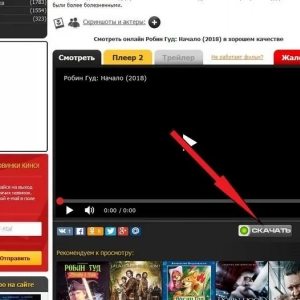 Kako prenesti filme na tablični računalnik: metode, navodila, koristni nasveti
Kako prenesti filme na tablični računalnik: metode, navodila, koristni nasveti Kako obnoviti izbrisana e-poštna sporočila v pošti: navodila in nasveti
Kako obnoviti izbrisana e-poštna sporočila v pošti: navodila in nasveti Kako obnoviti sporočila telegram: navodila po korakih, nasveti
Kako obnoviti sporočila telegram: navodila po korakih, nasveti Kako ugotoviti, kakšno tarifo imate pri družbi tele2: navodila in nasveti
Kako ugotoviti, kakšno tarifo imate pri družbi tele2: navodila in nasveti Kako prenesti denar iz tele2 v kiwi: navodila in nasveti
Kako prenesti denar iz tele2 v kiwi: navodila in nasveti Kako dodati na črni seznam na tele2: navodila in nasveti
Kako dodati na črni seznam na tele2: navodila in nasveti